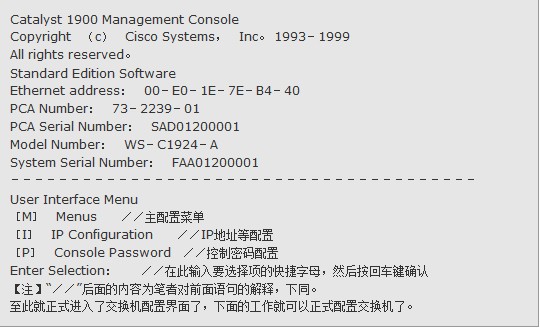解析交换机配置过程中的问题
日期:2010/01/21 17:52:33来源: 绿色资源网整理
交换机配置一直以来是非常神秘的,不仅对于一般用户,对于绝大多数网管人员来说也是如此,同时也是作为网管水平高低衡量的一个重要而又基本的标志。
这主要在两个原因,一是绝大多数企业所配置的交换机都是桌面非网管型交换机,根本不需任何配置,纯属“傻瓜”型,与集线器一样,接上电源,插好网线就可以正常工作;另一方面多数中、小企业老总对自己的网管员不是很放心,所以即使购买的交换机是网管型的,也不让自己的网管人员来配置,而是请厂商工程师或者其它专业人员来配置,所以这些中、小企业网管员也就很难有机会真正自己动手来配置一台交换机。
交换机的详细配置过程比较复杂,而且具体的交换机配置方法会因不同品牌、不同系列的交换机而有所不同,本文教给大家的只是通用配置方法,有了这些通用配置方法,我们就能举一反三,融会贯通。通常网管型交换机可以通过两种方法进行配置:一种就是本地配置;另一种就是远程网络配置两种方式,但是要注意后一种配置方法只有在前一种交换机配置成功后才可进行,下面分别讲述。
一、本地配置方式
本地配置我们首先要遇到的是它的物理连接方式,然后还需要面对软件配置,在软件配置方面我们主要以最常见的思科的“Catalyst 1900”交换机为例来讲述。因为要进行交换机的本地配置就要涉及到硬、软件的连接了,所以下面我们分这两步来说明配置的基本连接过程。
1.物理连接
因为笔记本电脑的便携性能,所以配置交换机通常是采用笔记本电脑进行,在实在无笔记本的情况下,当然也可以采用台式机,但移动起来麻烦些。交换机的本地配置方式是通过计算机与交换机的“Console”端口直接连接的方式进行通信。
可进行网络管理的交换机上一般都有一个“Console”端口(这个在前面介绍集线器时已作介绍,交换机也一样),它是专门用于对交换机进行配置和管理的。通过Console端口连接并配置交换机,是配置和管理交换机必须经过的步骤。虽然除此之外还有其他若干种配置和管理交换机的方式(如Web方式、Telnet方式等),但是,这些方式必须依*通过Console端口进行基本配置后才能进行。因为其他方式往往需要借助于IP地址、域名或设备名称才可以实现,而新购买的交换机显然不可能内置有这些参数,所以通过Console端口连接并配置交换机是最常用、最基本也是网络管理员必须掌握的管理和配置方式。
不同类型的交换机Console端口所处的位置并不相同,有的位于前面板(如Catalyst 3200和Catalyst 4006),而有的则位于后面板(如Catalyst 1900和Catalyst 2900XL)。通常是模块化交换机大多位于前面板,而固定配置交换机则大多位于后面板。不过,倒不用担心无法找到Console端口,在该端口的上方或侧方都会有类似“CONSOLE”字样的标识。除位置不同之外,Console端口的类型也有所不同,绝大多数(如Catalyst 1900和Catalyst 4006)都采用RJ-45端口,但也有少数采用DB-9串口端口(如Catalyst 3200)或DB-25串口端口(如Catalyst 2900)。
无论交换机采用DB-9或DB-25串行接口,还是采用RJ-45接口,都需要通过专门的Console线连接至配置用计算机(通常称作终端)的串行口。与交换机不同的Console端口相对应,Console线也分为两种:一种是串行线,即两端均为串行接口(两端均为母头),两端可以分别插入至计算机的串口和交换机的Console端口;另一种是两端均为RJ-45接头(RJ-45-to-RJ-45)的扁平线。由于扁平线两端均为RJ-45接口,无法直接与计算机串口进行连接,因此,还必须同时使用一个RJ-45-to-DB-9(或RJ-45-to-DB-25)的适配器。通常情况下,在交换机的包装箱中都会随机赠送这么一条Console线和相应的DB-9或DB-25适配器。
2、软件配置
物理连接好了我们就要打开计算机和交换机电源进行软件配置了,下面我们以思科的一款网管型交换机“Catalyst 1900”来讲述这一配置过程。在正式进入交换机配置之前我们还需要进入系统,步骤如下:
第1步:打开与交换机相连的计算机电源,运行计算机中的Windows 95、Windows 98或Windows 2000等其中一个操作系统。
第2步:检查是否安装有“超级终端”(Hyper Terminal)组件。如果在“附件”(Accessories)中没有发现该组件,可通过“添加/删除程序”(Add/Remove Program)的方式添加该Windows组件。
好了,“超级终端”安装好后我们就可以与交换机进行通信了(当然要连接好,并打开交换机电源了),下面的步骤就是正式进行交换机配置了。在使用超级终端建立与交换机的通信之前,必须先对超级终端进行必要的设置。Catalyst 1900交换机在配置前的所有缺省配置为:所有端口无端口名;所有端口的优先级为Normal方式,所有10/100Mbps以太网端口设为Auto方式,所有10/100Mbps以太网端口设为半双工方式,未配置虚拟子网。正式配置步骤如下(本文以Windows 98系统为例):
第1步:单击“开始”按钮,在“程序”菜单的“附件”选项中单击“超级终端”。
第2步:双击“Hypertrm”图标。这个对话框是用来对立一个新的超级终端连接项。
第3步:在“名称”文本框中键入需新建超的级终端连接项名称,这主要是为了便于识别,没有什么特殊要求,我们这里键入“Cisco”,如果您想为这个连接项选择一个自己喜欢的图标的话,您也可以在下图的图标栏中选择一个,然后单击“确定”按钮。
第4步:在“连接时使用”下拉列表框中选择与交换机相连的计算机的串口。
第5步:在“波特率”下拉列表框中选择“9600”,因为这是串口的最高通信速率,其他各选项统统采用默认值。单击“确定”按钮,如果通信正常的话就会出现类似于如下所示的主配置界面,并会在这个窗口中就会显示交换机的初始交换机配置情况。